
- •Лекция 3. Операционные системы и программные среды.
- •Основные элементы среды и термины Рабочий стол
- •Контекстное меню Рабочего стола
- •Работа с окнами Общие положения
- •Вкладка
- •Текстовое поле
- •Счетчик
- •Работа с файлами и папками
- •Создание папки
- •Копирование и перемещение файлов и папок
- •Переименование файлов и папок
- •Удаление файлов, папок, ярлыков
- •Команды ms-dos
Переименование файлов и папок
Для изменения имени файла (папки), необходимо щелчком мыши по значку объекта выделить его, а затем использовать один из приведенных ниже способов:
- выберите в меню команду Файл – Переименовать (или в контекстном меню – Переименовать) и введите новое имя;
- дважды щелкнуть левой мышкой на имени объекта и ввести новое имя.
Удаление файлов, папок, ярлыков
В процессе работы жесткий диск достаточно быстро «засоряется». Это приводит к замедлению его работы и, в конце концов, к нехватке на нем свободного места. Поэтому ненужные файлы и папки полезно удалять. При удалении происходит перемещение файла (папки, ярлыка) в папку Корзина.
Удаление объекта после выделения его значка щелчком мыши выполняется несколькими способами:
1.Выберите команду меню Файл – Удалить (или контекстного меню Удалить).
2.Нажмите кнопку Удалить панели инструментов окна.
3.Нажмите клавишу Delete.
4.Перетащить значок удаляемого объекта на значок Корзины (если последний доступен).
ПРИМЕЧАНИЕ. Одновременное удаление группы файлов (папок, ярлыков) выполняют после их выделения.
настройки Панели задач .
Команды ms-dos
До появления операционной системы Windows 95 общепринятым способом именования файлов на компьютерах IBM PC было соглашение 8.3. Согласно этому соглашению, принятому в MS-DOS, имя файла состоит из двух частей: собственно имени и расширения имени. На имя файла отводится 8 символов, а на его расширение – 3 символа. Имя от расширения отделяется точкой. Как имя, так и расширение могут включать только алфавитно-цифровые символы латинского алфавита.
Общие команды распознаются и выполняются командным процессором command.com. Команды вводятся с клавиатуры, их ввод завершается нажатием клавиши <ВВОД> (<ENTER>).
Общие команды DOS делятся на группы:
• команды работы с дисками;
• команды работы с файлами;
• команды работы с каталогами;
• команды управления системой.
Типовая структура команды выглядит следующим образом:
<имя команды> [<список параметров>] [<список ключей>]
Параметры (аргументы) указывают на те объекты, над которыми совершаются операции, ключи уточняют действие команды. Признак ключа (переключателя) -наличие косой линии ' /'. Квадратные скобки указывают на возможность отсутствия фрагмента.
Просмотр содержания каталога команда: dir формат:dir дисковод: имя каталога Параметр Р задаёт поэкранный режим вывода W выводит только информацию об именах файлов в каталоге.
Примеры: dir - вывести оглавление текущего каталога; dir*.exe - вывести сведения о всех файлах с расширением .exe из текущего каталога; dir a: - вывести оглавление корневого каталога диска а:
Изменение текущего каталога. Команда: cd (Change Directory) Формат: cd дисковод:путь
Примеры: cd games - переход в каталог GAMES текущего диска; cd.. - переход в предыдущий каталог; cd\ -переход в корневой каталог текущего диска
Создание каталога. Команда md (Make Directory) Формат: md дисковод:путь
Примеры: md games создание подкаталога GAMES в текущем каталоге; md d:gamesdoom2 - создание подкаталога DOOM2 в каталоге GAMES диска D:
Уничтожение каталога. Команда: rd (Remove Directory). Формат: rd дисковод:путь
Примеры: rd games удаление подкаталога GAMES в текущем каталоге; rd d:gamesdoom2 - удаление подкаталога DOOM2 в каталоге GAMES диска D: ВНИМАНИЕ! УДАЛИТЬ МОЖНО ТОЛЬКО ПУСТОЙ КАТАЛОГ!
Создание текстовых файлов. Команда: copy con Формат: copy con имя файла После нажатия ENTER нужно ввести текст файла, затем последовательно нажать F6 ENTER
Пример: Copy con games.txt - создание текстового файла Games.txt в текущем каталоге.
Копирование файлов. Команда: copy Формат: copy (имя копируемого файла) (имя каталога, в который нужно поместить файл)
Пример: Copy games.txt games копировать файл games.txt в подкаталог GAMES текущего диска.
Удаление файлов. Команда: del Формат: del имя файла
Пример: Del games.txt - удаление файла games.txt из текущего каталога.
Переименование файлов. Команда: ren (Rename) Формат: ren (имя. файла) (новое имя. файла)
Пример: Ren games.txt games.doc - изменить имя файла games.txt на games.doc в текущем каталоге".
Программная оболочка NORTON COMMANDER
Программы-оболочка - это системная программа, выполняющая функции операционной системы, но предъявляющая более удобный и наглядный интерфейс (смотрите раздел "ПО"). В виду своей ненаглядности ОС MS DOS остро нуждалась в программной оболочке и таковые не заставили себя долго ждать. Даже первые версии ОС Windows были созданы именно как программы-оболочки для DOS. Однако наиболее популярной и удачной программой-оболочкой для DOS была программа Norton Commander. Ее популярность и удобство используемого в ней панельного интерфейса оказались настолько высокими, что и сейчас многие пользователи последних версий ОС Windows для операций с файлами и каталогами предпочитают использовать программы, схожие с Norton Commander. Так, сейчас большой популярностью пользуются программы Windows Commander и Total Commander. Правда программами-оболочками для Windows их уже не назвать, скорее это файловые менеджеры, т. е. они выполняют функции ОС в части управления файлами. Все эти выше рассмотренные программы имеют схожий интерфейс и порядок работы в них также схож и в дальнейшем будем называть их общим термином - Commanders.
Общая характеристика оболочки.
Оболочка Norton Commander разработана американской фирмой Peter Norton Computing, которая с 1990 г. входит в состав корпорации Symantec.
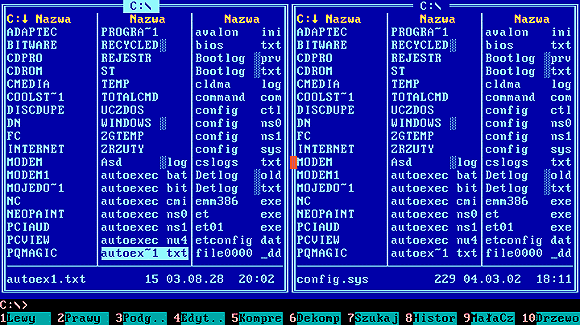
Программа Norton Commander (далее NC) была разработана в 1986 году фирмой Peter Norton Computing всего через 5 лет после появления ОС MS DOS, для которой в общем-то она и разрабатывалась. Основателем и главой этой фирмы, которая в 1992 году влилась в корпорацию Symantec был Питер Нортон (смотрите фото слева), выпустивший уже в 1982 году так необходимый всем пользователям MS DOS пакет Norton Utilities. Именно с помощью NC большинство пользователей DOS с 1986 года просматривает каталоги, копирует, переименовывает, удаляет файлы и каталоги, запускает программы и т. д. В то же время NC сохраняет свободный доступ ко всем возможностям MS DOS.
NC позволяет выполнять большое количество различных функций, в частности:
-
наглядно изображать содержание каталогов на дисках;
-
удобно копировать, переименовывать, пересылать и удалять файлы;
-
изображать дерево каталогов на диске (на этом дереве можно переходить в нужный каталог, создавать, переименовывать и удалять каталоги);
-
просматривать текстовые, графические и архивные файлы, базы данных, таблицы табличных процессоров и т. д;
-
редактировать текстовые файлы;
-
выполнять любые команды DOS;
-
работать с архивными файлами почти так же удобно, как с оглавлениями каталогов;
-
с помощью одного нажатия клавиши выполнять стандартные действия для каждого типа файлов;
-
... и многое другое.
1 Интерфейсом пользователя называют совокупность средств, с помощью которых он взаимодействует с компьютером.
